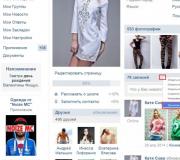Hoe het deja vu-programma te gebruiken. Programma's voor djvu
Veel gebruikers worden geconfronteerd met de noodzaak om bestanden in het DjVu-formaat op hun computer te openen. Het DjVu-formaat is, samen met het PDF-formaat, het populairste formaat voor het opslaan van gescande documenten.
De naam van het DjVu-formaat komt van het Franse woord déjà vu - "al gezien". In dit formaat worden gescande elektronische boeken en tijdschriften opgeslagen, voornamelijk van encyclopedische, educatieve, wetenschappelijke en technische aard, die veel afbeeldingen bevatten: afbeeldingen, afbeeldingen, diagrammen, enz. Gebruikers scannen boeken met een groot aantal afbeeldingen en slaan ze vervolgens op in elektronische vorm in een DjVu-bestandsformaat.
Het DjVu-formaat heeft aan populariteit gewonnen, mede doordat een DjVu-bestand veel minder weegt dan een vergelijkbaar PDF-bestand. Dit geldt vooral voor mobiele apparaten en is ook handig voor computers. Zeer grote bestanden zijn moeilijk te openen, zelfs met gespecialiseerde programma's - viewers voor dit soort bestanden.
Daarom is het in veel gevallen optimaal om documenten en afbeeldingen op te slaan in het grafische DjVu-formaat. Een document in DjVu-formaat is meerdere malen kleiner dan een vergelijkbaar bestand opgeslagen in PDF-formaat.
Hoe DjVu openen? In dit artikel vertel ik je hoe je een DjVu-bestand opent op een computer met het Windows-besturingssysteem. Om dit te doen, hebben we een programma nodig dat DjVu-bestanden opent.
Welk programma kan bestanden openen met de DjVu-extensie? Om bestanden in het djvu-formaat te openen, kunt u gespecialiseerde programma's gebruiken voor het openen van bestanden in het djvu-formaat, of toepassingen die het openen van verschillende soorten tekstbestanden ondersteunen, waaronder déjà vu.
In dit artikel zal ik het hebben over 5 programma's. Twee programma's: WinDjView en DjVu Reader, zijn speciaal gemaakt voor het bekijken van het djvu-formaat, en drie andere: STDU Viewer, Sumatra PDF en Universal Viewer Pro ondersteunen verschillende formaten, waaronder DjVu.
Maar het is verrassend: het DjVu-formaat (uitgesproken als “déjà vu”) wordt al sinds eind jaren 90 gebruikt, maar kreeg pas bijna vijf jaar later bekendheid en erkenning. En als tot voor kort de hoofdstroom aan documentatie en e-boeken in PDF-formaat was, kun je nu al gigantische portalen vinden gevuld met gigabytes aan verschillende literatuur in DjVu-formaat.
Ondanks een dergelijke prevalentie kun je echter nog steeds de vraag tegenkomen " Hoe open je een DjVu-bestand?"Nadat er weer een soortgelijke vraag op onze redactie kwam, werd dit artikel geschreven.
Nee, we zullen het saaie algoritme voor beeldoptimalisatie (hoewel we er een beetje op ingaan) en compressiemethoden niet in detail beschrijven. Het doel van dit artikel is om de gemiddelde gebruiker te helpen de voordelen van dit formaat te begrijpen en de meest voorkomende vragen te beantwoorden.
DjVu – een beetje geschiedenis
DJVU-technologie werd in 1996 door het bedrijf ontwikkeld, maar enige tijd later werd deze verkocht aan het bedrijf, dat tot op de dag van vandaag wordt beschouwd als de belangrijkste leverancier van professionele programma's van deze klasse. Vanwege het feit dat de DjVu-standaard open is, zijn er in de loop van de tijd veel alternatieve gratis en shareware-programma's op de markt verschenen. Sommigen van hen zullen we later leren kennen.
Een paar woorden over de reikwijdte en technologie van DjVu
Waarom is het zo nuttig om codering in het DjVu-formaat te gebruiken en waarom is het niet rationeel om een gescand document in TIFF-formaat op te slaan of in JPEG te comprimeren? Het antwoord is simpel: het draait allemaal om de hoeveelheid informatie. Ondanks het feit dat de mondiale, en daarna Russische, internetkanalen merkbaar zijn toegenomen, is de kwestie van de bestandsgrootte nog steeds behoorlijk acuut. En met het DjVu-formaat kunt u de grootte van het document aanzienlijk verkleinen, en als gevolg daarvan de tijd die nodig is om het te verzenden of te downloaden.
Een kleurenpagina gecomprimeerd door DjVu weegt dus 5-10 keer minder dan een pagina geconverteerd naar jpeg, en een zwart-witpagina weegt ongeveer 10-20 keer. Vergeleken met PDF heeft DJVU ook een winst, meestal in de orde van 3-10 keer. Een meer gedetailleerde vergelijking van de verschillende formaten is te zien in deze figuur:
Het geheim is dat tijdens de conversie het beeld wordt opgesplitst in componenten, die elk op een bepaalde manier en volgens een bepaald algoritme worden gecomprimeerd:
- Masker - de tekst zelf, diagrammen en afbeeldingen worden hier opgeslagen. Dat wil zeggen, de duidelijkste details van de afbeelding. Heeft de hoogste resolutie.
- Achtergrond , waarin de achtergrond en illustraties van het document worden opgeslagen. De resolutie wordt aanzienlijk verminderd.
- Voorgrond bevat informatie over het kleurenschema van het masker. Op deze laag wordt de sterkste compressie toegepast.
Een ander onmiskenbaar voordeel van DjVu ten opzichte van een conventioneel grafisch beeld is de mogelijkheid om tekst te herkennen. Deze technologie heet OCR (optische karakterherkenning- optische tekenherkenning) - dat wil zeggen dat herkende tekst uit een DjVu-document kan worden gekopieerd.
Uit al het bovenstaande denk ik dat het duidelijk is dat het DjVu-formaat uiterst nuttig is om te gebruiken voor het opslaan van documenten van meerdere pagina's, onderhevig aan een beperkte hoeveelheid digitale opslagmedia, voor het verzenden via communicatiekanalen, en eenvoudigweg voor comfortabeler en sneller werken met bestanden.
DjVu - toepassingen
Om een aantal populaire programma's te bekijken die met DjVu werken op de Windows- en Windows Mobile-platforms, kunt u het materiaal in ons tijdschrift raadplegen, dat speciaal voor dit artikel is geschreven:
- - professionele omgeving voor het converteren en creëren van djvu-documenten, gebouwd op basis van het ooit populaire programma .
- -een van de allereerste programma's die zijn ontworpen voor het bekijken van djvu-documenten.
- - plug-in voor het bekijken van djvu-documenten met browsers, en .
- - kleine gratis viewer van djvu-bestanden, vereist geen installatie en kan zichzelf associëren met djv-bestanden
In de kern bestaat het DjVu-formaat uit een reeks afbeeldingen (“foto’s”) van pagina’s uit papieren boeken, aan elkaar geplakt tot één enkel document. En als je je eigen DjVu-bestand wilt maken, zul je zelf pagina voor pagina een echt boek, handleiding of tijdschrift moeten fotograferen en deze vervolgens via het programma moeten converteren. In plaats van een camera kunt u een scanner gebruiken om de snelheid en kwaliteit van afbeeldingen te verhogen.
Laten we in de onderstaande instructies bekijken hoe u uw eerste e-boek kunt maken.
Methode 1 - hoe je djvu van afbeeldingen kunt maken
Laten we aannemen dat u al foto's of gescande kopieën van pagina's heeft. Plaats ze in één gedeelde map en download vervolgens de converter via deze link:
Open het archief en voer het bestand “Djvu Small Mod.exe” uit. Selecteer een coderingsbewerking en klik vervolgens op de knop Bestanden openen.
Het ondersteunt het maken van djvu van afbeeldingen in jpg-, bmp-, gif-, tiff-, pnm- en rasterbestanden. Selecteer alle afbeeldingen in de map (druk hiervoor snel op CTRL+A) en open ze.


Het proces duurt niet lang; op een moderne pc duurt het gemiddeld 1 seconde om 50 pagina's te verwerken. Als u de optie "resultaat weergeven" niet uitschakelt, wordt u uiteindelijk gevraagd het resulterende boek te openen in een van de programma's voor het lezen van DjVu-bestanden die op uw computer zijn geïnstalleerd.
Methode 2 - djvu maken tijdens het scanproces
Als je thuis een scanner hebt, heeft het geen zin om elke pagina vooraf te fotograferen; je kunt ze scannen en ze meteen naar DjVu converteren. Toegegeven, hiervoor is een ander programma nodig dat alleen op Windows XP en 7 werkt: DjVu Solo (we hebben het niet op de acht geprobeerd, maar het startte niet op de tien).
Download DjVu Solo, installeer en start. Zoek in het bovenpaneel het scannerpictogram en klik erop. Het standaard scanhulpprogramma wordt geopend.

Als er niets gebeurt, ga dan via het menu naar “Bestand” - “Bron selecteren” en selecteer uw scanner uit de lijst met apparaten. Als deze leeg is, controleer dan of de meegeleverde stuurprogramma's zijn geïnstalleerd. Probeer ze opnieuw te installeren en start het programma vervolgens opnieuw op.
Nadat u het hulpprogramma hebt gescand, wordt de afbeelding in een apart venster op het Solo-bureaublad geopend. Ga via het menu naar "Bestand" - "Converteren naar DjVu" en sla vervolgens het gemaakte bestand op. Dit is nog geen boek, slechts één pagina ervan.
Vervolgens is het algoritme van acties als volgt: klik opnieuw op het scannerpictogram in het bovenste paneel van het programma, scan een nieuwe pagina, sla deze op en converteer deze opnieuw naar DjVu. Het gemaakte bestand wordt in een nieuw venster geopend, dat wil zeggen dat er nu twee geopende vensters zijn met bestanden in het Solo-programma. Sluit dit nieuwe venster en ga naar het eerste venster. Ga vervolgens via het menu naar "Bewerken" - "Pagina's invoegen aan het einde van het boek" en voeg de tweede in het eerste bestand in.
Scan vervolgens de derde pagina en voeg het resulterende bestand opnieuw toe aan het einde van het boek, dat wil zeggen aan het bestand uit het eerste venster. Doe hetzelfde met de vierde en alle daaropvolgende pagina's totdat het boek klaar is.
djvu- een relatief recent verschenen formaat voor het comprimeren van grafische bestanden. Het is onnodig om te zeggen dat de compressie die door dit formaat wordt bereikt het mogelijk maakt dat een gewoon boek in een bestand van 5-10 MB groot wordt geplaatst! Het pdf-formaat is verre van dit...
Kortom, boeken, afbeeldingen en tijdschriften worden in dit formaat via het netwerk verspreid. Om ze te openen heeft u een van de onderstaande programma's nodig.
Hoe een djvu-bestand te openen
1) DjVu-lezer
Een uitstekend programma voor het openen van djvu-bestanden. Ondersteunt het aanpassen van de helderheid en het contrast van het beeld. U kunt met documenten werken in de modus voor twee pagina's.
Om een bestand te openen, klikt u op bestand/openen.
Hierna ziet u de inhoud van het document.
Programma voor het openen van djvu-bestanden. Een van de gevaarlijkste concurrenten voor DjVu Reader. Dit programma is handiger: er is scrollen door alle geopende pagina's met het muiswiel, sneller werken, tabbladen voor geopende bestanden, enz.
Programma kenmerken:
- Tabbladen voor geopende documenten. Er is een alternatieve modus om elk document in een apart venster te openen.
- Doorlopende weergavemodi en weergavemodi voor één pagina, mogelijkheid om spreads weer te geven
- Aangepaste bladwijzers en annotaties
- Tekst zoeken en kopiëren
- Ondersteuning voor woordenboeken die woorden vertalen onder de muisaanwijzer
- Lijst met paginaminiaturen met aangepast formaat
- Inhoudsopgave en hyperlinks
- Geavanceerde afdrukopties
- Volledig schermmodus
- Snel zoomen en zoomen via selectiemodi
- Exporteer pagina's (of een deel van een pagina) naar bmp, png, gif, tif en jpg
- Pagina's 90 graden draaien
- Schaal: volledige pagina, paginabreedte, 100% en aangepast
- Helderheid, contrast en gamma aanpassen
- Weergavemodi: kleur, zwart-wit, voorgrond, achtergrond
- Navigeren en scrollen met zowel muis als toetsenbord
- Koppelt zichzelf indien nodig aan DjVu-bestanden in Verkenner
Bestand openen in WinDjView.
Hoe een Djvu-bestand te maken
1) DjVu Klein
Een programma voor het maken van een djvu-bestand van afbeeldingen in bmp-, jpg-, gif-formaat, enz. Overigens kan het programma niet alleen alle grafische bestanden in een gecomprimeerd formaat maken, maar ook uit djvu halen.
Het is heel gemakkelijk te gebruiken. Na het starten van het programma krijg je een klein venster te zien waarin je in een paar stappen een djvu-bestand kunt aanmaken.
1. Klik eerst op de knop Bestanden openen (rode knop in de onderstaande schermafbeelding) en selecteer de afbeeldingen die u in dit formaat wilt inpakken.
2. De tweede stap is het selecteren van de locatie waar het gemaakte bestand zal worden opgeslagen.
3. Kies wat u met uw bestanden wilt doen. Document -> Djvu- documenten converteren naar djvu-formaat; Djvu-decodering - dit item moet worden geselecteerd wanneer u een djvu-bestand selecteert in plaats van afbeeldingen op het eerste tabblad om het uit te pakken en de inhoud ervan te verkrijgen.
4. Selecteer coderingsprofiel- keuze van de compressiekwaliteit. De beste optie zou zijn om te experimenteren: maak een paar foto's en probeer ze te comprimeren. Als de kwaliteit bij je past, kun je het hele boek comprimeren met dezelfde instellingen. Zo niet, probeer dan de kwaliteit te verhogen. Dpi- dit is het aantal punten; hoe hoger deze waarde, hoe beter de kwaliteit en hoe groter de omvang van het bronbestand.
5. Overzetten- een knop die het maken van een gecomprimeerd djvu-bestand start. De tijd voor deze handeling is afhankelijk van het aantal foto's, de kwaliteit ervan, het pc-vermogen, enz. Het duurde ongeveer 1-2 seconden voor 5-6 foto's. op een gemiddeld krachtige computer van vandaag. Hieronder vindt u overigens een screenshot: de bestandsgrootte is ongeveer 24 kb. vanaf 1 MB brongegevens. Het is eenvoudig te berekenen dat de bestanden 43* keer zijn gecomprimeerd!
Nog een goed programma voor het maken en extraheren van djvu-bestanden. Veel gebruikers vinden het niet zo handig en visueel als DjVu Small, maar we zullen toch het proces van het maken van een bestand erin overwegen.
1. Open afbeeldingsbestanden die u hebt gescand, gedownload, geleend van vrienden, enz. Belangrijk! Open eerst slechts 1 afbeelding van alle afbeeldingen die u wilt converteren!
Belangrijk punt! Veel mensen kunnen afbeeldingen in dit programma niet openen, omdat... Standaard worden djvu-bestanden geopend. Om andere grafische bestanden te openen, plaatst u eenvoudigweg de waarde in de kolom Bestandstypen, zoals in de onderstaande afbeelding.
2. Zodra uw ene foto is geopend, kunt u de rest toevoegen. Om dit te doen, ziet u in het linkervenster van het programma een kolom met een klein voorbeeld van uw foto. Klik er met de rechtermuisknop op en selecteer “Pagina invoegen na” - voeg pagina's (afbeeldingen) na deze toe.
Selecteer vervolgens alle afbeeldingen die u wilt comprimeren en voeg ze toe aan het programma.
3. Klik nu op bestand/Coderen als Djvu - codeer in Djvu.
In de volgende stap wordt u gevraagd de locatie op te geven waar het gecodeerde bestand zal worden opgeslagen. Standaard krijgt u de opslagmap te zien waaruit u de afbeeldingsbestanden hebt toegevoegd. Ook jij kunt daar voor kiezen.
Nu moet u de kwaliteit selecteren waarmee het programma de afbeeldingen zal comprimeren. Het is het beste om het experimenteel te kiezen (aangezien veel mensen verschillende smaken hebben en het nutteloos is om specifieke cijfers te geven). Laat het eerst op de standaardwaarde staan, comprimeer de bestanden en controleer vervolgens of u tevreden bent met de kwaliteit van het document. Als u niet tevreden bent, verhoog/verlaag dan de kwaliteit en controleer opnieuw, enz. totdat u uw balans vindt tussen bestandsgrootte en kwaliteit.
De bestanden in het voorbeeld zijn gecomprimeerd tot 28 kb! Behoorlijk goed, vooral voor degenen die schijfruimte willen besparen of voor degenen die traag internet hebben.
Hallo allemaal! Als u vaak e-books en handleidingen downloadt op internet, dan bent u waarschijnlijk al een dergelijk e-bookformaat als djvu tegengekomen. In de regel hebben veel mensen meteen de vraag hoe ze djvu moeten openen. Het lijkt erop dat een gewone PDF-bestandsviewer geschikt zou moeten zijn voor deze doeleinden, maar niet alles is zo eenvoudig. Om déjà vu-bestanden te bekijken, heb je speciale programma's nodig die met dit formaat kunnen werken. In de meeste gevallen bevatten dergelijke e-books grafieken, formules en tekeningen die zeer moeilijk om te zetten naar een ander formaat zijn om te bewerken. Ik zou willen opmerken dat dit formaat vrij lang geleden is ontwikkeld, ongeveer 15 jaar geleden, en een grote populariteit heeft verworven. E-books in het deja vu-formaat bevatten zowel grafische afbeeldingen als tekst en zijn zeer licht van gewicht.
Voordelen van het Djvu-formaat.
Voordat we uitzoeken hoe we djvu kunnen openen, laten we eerst eens kijken naar de voordelen van dit bestandsformaat. Het belangrijkste voordeel is in de regel dat de dossiers zeer licht van gewicht zijn, terwijl de kwaliteit hoog blijft.
Wat we krijgen:
- Een afbeelding die in het Djvu-formaat is gescand, wordt 10 keer meer gecomprimeerd dan de populaire . En het belangrijkste voordeel is dat het gescande document van onberispelijke kwaliteit is, zonder enige vervaging of verlies;
- Het gescande kleurendocument, opgeslagen in déjà vu-formaat, weegt ongeveer 50 KB. En als het papieren medium alleen tekst en een zwart-witafbeelding bevat, weegt de elektronische versie ongeveer 10 KB. Als u hetzelfde document scant en opslaat in een ander formaat, bijvoorbeeld Jpeg of tiff, zal het gewicht van het elektronische document tientallen of zelfs honderden keren groter zijn;
- Anders dan bij een boek in Djvu-formaat is het mogelijk om een volledige zoekopdracht uit te voeren, dankzij een speciale tekstlaag. Bovendien, als het boek een bepaalde achtergrond bevat, kunt u deze desgewenst verwijderen.
Zoals u kunt zien, heeft dit e-boekformaat veel voordelen, maar dit was meer informatieve informatie, aangezien onze taak nu een beetje anders is.
Hoe djvu op een computer te openen.
Er zijn niet veel programma's die met Djvu-bestanden kunnen werken, maar er zijn ook universele oplossingen die bestanden van vrijwel elk e-boek kunnen openen. Er zijn ook editorprogramma's waarmee u wijzigingen in déjà vu-bestanden kunt aanbrengen en uw eigen boeken kunt maken.
WinDjView
Veel gebruikers hebben dit programma in hun arsenaal, omdat het zich alleen aan de positieve kant heeft bewezen.
Je kunt het programma downloaden van de officiële website van de ontwikkelaar – ru.windjvu.com 
Het programma heeft een Russische interface. Trouwens, bij het installeren van WinDjView biedt de Yandex-zoekmachine aan om zijn elementen te installeren, evenals . Hier kunt u een dergelijk opdringerig aanbod weigeren door de betreffende vakjes uit te vinken. 
Het hoofdprogrammavenster heeft een menubalk en een werkbalk. Het biedt functies zoals:

Het programma kan met meerdere e-boeken tegelijk werken en elk ervan in een nieuw tabblad openen. Met WinDjView kunt u een document op volledig scherm lezen en kunt u alleen de muis gebruiken om pagina's om te slaan. Als er zeer kleine tekst op de pagina's van een boek staat, kunt u een schermvergrootglas gebruiken.
In de programma-instellingen op het tabblad “Weergave” kan de gebruiker eenvoudig de kleuren van het beeld aanpassen aan zijn visie.
Hier kunt u kleurinversie inschakelen. Zo lees je witte tekst op een zwarte achtergrond. 
DjVu-lezer
Nog een vrij oud programma voor het lezen van déjà vu-bestanden. Overigens wordt het programma al geruime tijd niet meer ondersteund door ontwikkelaars, namelijk sinds 2005, maar het blijft nog steeds in trek bij veel gebruikers. Daarom, als je je nog steeds afvraagt hoe je djvu moet openen, dan zal DjVu Reader je zeker helpen.
Je kunt het programma downloaden op de officiële website van de ontwikkelaar - djvureader.org 
DjVu Reader vereist geen installatie op uw computer en wordt gestart vanuit de gedownloade map met bestanden. Als u daarom snel een e-boek wilt openen, download dan deze reader en gebruik deze. 
Let op! Omdat het programma al geruime tijd niet meer door ontwikkelaars wordt ondersteund, werkt het mogelijk niet helemaal correct op nieuwe versies van het Windows-besturingssysteem.
STDU-viewer
Dit programma is de meest universele oplossing dan de hierboven beschreven lezers. Omdat het niet alleen met Djvu-bestanden kan werken, maar ook met PDF, EPub, FB2 en vele andere e-bookformaten. Dit maakt het programma een onvergelijkbare leider onder andere soortgelijke oplossingen, omdat u niet verschillende hulpprogramma's op uw computer hoeft te hebben.
Je kunt het programma downloaden op de officiële website van de ontwikkelaar: www.stduviewer.ru 
Let op! Om het programma gratis te gebruiken, moet u tijdens de installatie het vakje ‘Ik gebruik STDU Viewer niet voor commerciële doeleinden’ aanvinken.

Wanneer u de lezer installeert, kunt u ook opgeven met welke typen bestanden deze zal werken. Om dit te doen, vinkt u de vakjes aan in het venster “Extensies koppelen”. 
STDU Viewer is bij veel gebruikers geliefd vanwege de goed doordachte interface, waarmee u comfortabel met e-books kunt werken. In het werkvenster van het programma bevinden zich veel werkbalken, met behulp waarvan de gebruiker het programma eenvoudig aan zijn behoeften kan aanpassen.
Het programma heeft de volgende instellingen:
- De documentweergavemodus selecteren;
- Helderheid en contrast aanpassen;
- Snel zoeken op document;
- Tekst kopiëren als er een speciale laag in het document zit;
- Tekstmarkering;
- Herstellen van een open document in geval van noodbeëindiging van het programma;
- Pagina-indeling instellen (horizontaal of verticaal);
Het programma heeft ook een aantal instellingen, die toegankelijk zijn via het menu "Bestand" - "Programma-instellingen". 
Zoals je kunt zien is STDU Viewer een krachtig hulpmiddel voor het werken met djvu-bestanden, met een groot aantal instellingen; als je deze reader in je arsenaal hebt, zul je geen vragen hebben over het openen van djvu.
Laten we het samenvatten.
Vandaag hebben we gekeken naar drie prachtige programma's die kunnen werken met e-books in Djvu-formaat. Ik raad alle liefhebbers van e-boeken aan om ten minste één van de beschreven programma's in hun arsenaal te hebben, want als je ze hebt, heb je geen vragen meer over het openen van djvu.